定时打开程序、定时访问网页…轻松执行各种定时任务!
我们都知道,Windows 系统自带有定时任务功能,可以帮助我们轻松完成各种定时任务,但是使用起来比较繁琐,不太适合电脑小白。这里推荐一款小软件:Puran Shutdown Timer。它能够轻松控制执行系统定时任务,例如定时开关机、定时打开指定程序、定时打开特定网页等任务。
定时执行关闭任务
平时我们在电源管理菜单中,只能执行诸如关机、重启、睡眠、休眠、注销、锁定等实时的控制任务。如果要安排这些任务的定时计划,我们可以用 Puran Shutdown Timer 软件来完成。
以自动关机为例,假设我们出门在外,计算机一直在执行某项任务,我们希望在某月某日几点几分,电脑能自动关机。这时,只需在软件中选择Shutdown选项,然后在定时窗格的第2行,设置日期和时间。最后,点击Add Schedule按钮,即可完成自动任务的编制。
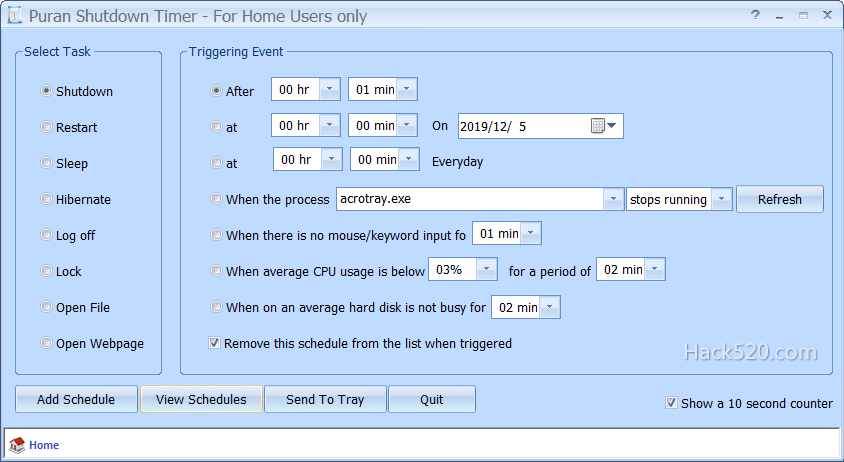
如果指定的自动关闭条件不是时间,而是依据某个软件的运行情况来决定,则可以这样设置:在Shutdown选项页面中,选择When the process,在该行指定监视的程序名称以及该程序发生作用的条件(例如停止运行),最后点击Add Schedule按钮完成定制。这样,当软件检测到指定的程序停止运行后,马上会下令关闭电脑。
同样,如果要设置定时关机、定时重启、定时睡眠、定时休眠、定时注销、定时锁定系统等任务,只需在软件左侧栏内选择相应的项目,然后在右侧窗格中进行设置即可。
定时打开指定程序
以上介绍的是定时关闭方面的内容,若是我们需要定时打开某个程序,例如在30分钟后自动开启微信PC版,可选择Open File选项,然后选择时间参数为After 30min,点击Add Schedule按钮,从“打开”对话框中指定要执行的程序为“微信”,点击“打开”按钮,完成任务计划,等时间一到,任务即会自动执行。
定时访问指定网页
如果要实现定时上网浏览,可选择Open Webpage选项,设定具体时点,然后点击Add Schedule按钮,指定一个网页地址,点击OK确定之后,时间一到,就会自动打开指定的网页。